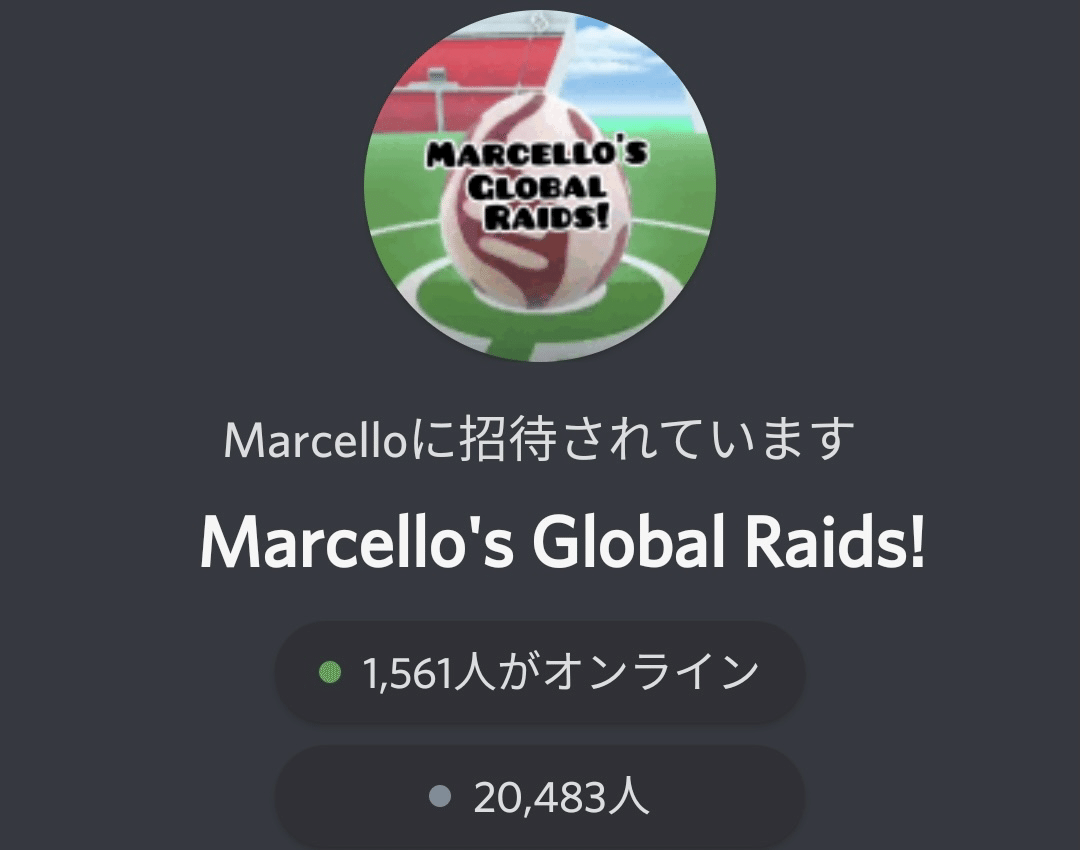Marcello’s Global Raidsの使い方
色違いのアグノム、エムリットはゲットできているでしょうか?
参考:みんぽけ

参考:Poke Gene

20000人待ち。。。ひどいですね。私は実装2日目にして運良くUMA全ての色違いをゲットできました🙌
はじめは、前の記事で紹介した PoGo Raids を使っていました2日目の現時点混みすぎているため、姉妹サイトの Pokemon Go Raids、Premier Raids -TL40+ の2つを使っていました(使い方はどれも基本同じ)。
後者は良い意味で過疎っているのでTL40以上の方にはかなりおすすめです。ただ、最終的にお世話になったマルセロさんのDiscordサーバの使い方をメモしておきます。
マルセロさんのDiscordは、登録者が前記Discordサーバの10分の1ぐらいの人数で(個人でやってるものにしては大規模ですが)、ほどよい感じです。

A. マルセロレイドの初期設定
■Discordをインストール
なにはともあれね。
■Marcello’s Global Raids に参加
https://discord.com/invite/GntNWS9
■ニックネームの設定
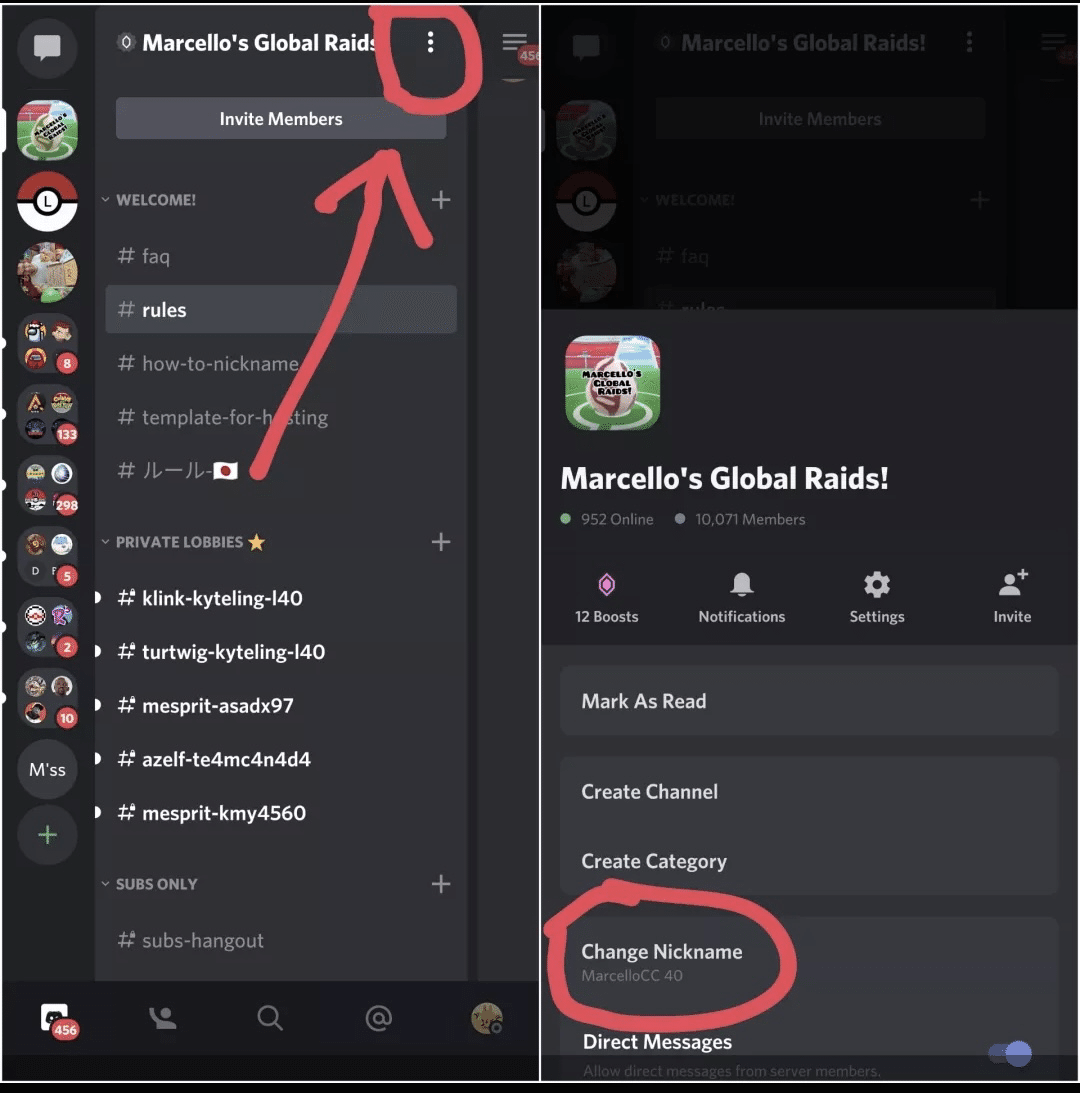

⚠️このニックネームは、ポケモンgoのトレーナーネームと必ず一致させましょう。レイドをホストする人に、このニックネームがポケモンGOのトレーナーネームとして知らされます(つまり検索条件になるから大文字小文字も正確に!)⚠️ そして、空白を開けてトレーナーレベルを書くのが決まりのようです。お好みで国旗🇯🇵とかつけてると地域や時間帯がわかりやすいです。
■ #setup-and-helpに入って初期設定を行う
vset fc 7609 7738 0409
vset location Tokyo, Japan
vprofile


基本的には User に正しいトレーナーネーム、FCに正しいトレーナーコードが入っていればOKです。
■ #join-server-here に入って参加確定

B. マルセロレイドでのレイドの参加
■通知登録
自分が入りたいレイドを #raid-notificationsから選択しておくことで、新しいレイドが作成された時に通知が来るようになり便利です。

ちなみに、通知はレイド招待用チャンネルからもオンオフできます。後で説明します。
■レイドへの参加
新規レイドが開催されると下のような通知が入ります。即座にチャンネルに行ってみます。

そして、光の速さでJoinアイコンを押します。

おそらくマルセロレイドの場合、早い者勝ちで参加者が選ばれているような気がします。これははっきり明言されていないため薮の中ですが、動作上そう見えることはやってみると気づくと思います。
なお、開催される伝説レイドは #t5-raidsか#verified-t5-raidsのどちらかで行われます。そのため、早押しで間違える場合があるかもしれません。その場合は、Joinをもう一度押すと参加表明がキャンセルされたことになります。
ちなみに、ここで下の画像の右の🔔ボタンを押すことで、通知のオンオフが切り替えられるようです。

次に開催レイドに選ばれた場合のやり方を見ていきます。
1. レイド参加者(Raider)に選ばれた場合
下の画像のように、選ばれたユーザーは、Confirmedのところにニックネームが表示されます。特に通知は入らないので注意が必要です。
また、Private Channelのところに、参加者のために作成された専用チャンネルが表示されます。

2. 専用チャンネルに移動

3. ホストをフレンドに追加
他の大手のDiscordサーバと違って、参加者ができることはほとんどありません。ただただ、ホストをフレンドに追加して待ちましょう。
チャットボックスでFr sent, tyくらいは入れておいた方が無難です。Friend request sent, thank you. ってことかな?

4. レイドの開催
あとはホストが、vlock して、valert で全員に通知を出してくると思います。基本的にはポケモンGO側で待機しておきましょう。

大抵の場合、レイドが終わって戻ってくると専用チャンネルはしまっていると思います。まだ空いていた場合、お礼を述べたり、色違いや高個体値の報告をしてみましょう。
C. マルセロレイドでのレイドの開催
■レイドの開催
レイドの開催は #t5-raids で行います。何度かレイドを上手に開催できると Raider から Verfied Host に格上げされ、#verified-t5-raids でレイドを開催できるようになります。レイドに入る側の人も #verified-t5-hosts のレイドの方が慣れた人が開催していると知っておくと安心ですね。
余談:Verified Host になる条件は10回レイドを開催することだそうですが、私はたった2回の開催で Verified Host になりました。少ないレイドでも vclose, vlilst, vkick, valert などたくさんコマンドを使ったせいかもしれません。ちなみに、その上に Experienced Host, Legendary Host もあるようです。
さて、レイド開催の書式は
vcreate uxie size=9
です。簡単ですね。
次に、具体的な開催例を見ていきます。
1. レイド登録
下の例は、ユクシーレイドに9人を呼ぶ例です(自分を除いて9人)

2. レイド登録完了
人数が揃うと専用のプライベートチャンネルが作られて通知されます。下の画像でも#uxie-oppesosuke-tl44というチャンネルを使うように通知が来ていますね。

3. 専用チャンネルに移動
専用チャンネルに移動します。

4. フレンド承認
ポケモンGOに戻ると、続々と参加者からのフレンド申請が送られてくるので承認していきましょう。
5. 参加者の確認
全員の準備ができたかどうかは、システマチックに確認できないので、vlist を使って確認します。
下のようにvlistで参加者のリストが出てくるので、これをポケモンGO側にコピペして人数が合ってるか確認します。

フレンド登録が来てない人には、以下のようにチャンネルで催促してもいいでしょう。
@ユーザ名 Please send me a friend request!
また、反応しない人は部屋から出してしまいましょう。円滑なレイド開催のために、サクサク進めていきます。
vkick @ユーザ名
5. 開催の通知
いよいよレイドを開催します。その前に、参加者にも通知して参加を促しておきましょう。
valert invites sending, good luck!

6. レイド終了
終わったらチャンネルに戻り、ty などとお礼を述べて vclose でチャンネルを閉めてください。色違いや高個体値の報告があるかもしれないので、少し待ってから閉めた方が良いかもしれませんね。

7. その他のコマンド
一応、専用チャンネルに入ったら vlock して、参加者の出入りを止めるのが手順のようです。こうしないと、Join が出たままになって、参加キャンセルできたりしてしまいます。
また、大量の人をレイドに呼ぶ場合、例えば30人を呼んで10人ずつレイドを開催していくような場合(もちろん、一度に呼べるのは最大5人なので2回に分けて)、特定の人をConfirmedリストの後ろに移動させるために vpush というコマンドが使えるようです。最終グループのレイドには自分も参加して、フレンドレベルをあげたい、みたいな時に有用ですね。
また、参加人数はvsizeで後から増やすことができるようです。
レイドに入るコツ?
何度かレイドに入ろうとしていると、15人とか30人ぐらいを募集しているものじゃないとなかなか入れないことが多いことに気づきます。
コツというほどじゃないですが、開催されるチャンネルを見続けて、誰かのタイピングが見えたら(Discordは is typing..と表示がでる)、竜のいぶきをうつぐらいの気持ちでJoinの現れる位置を連打しておくと結構入れることが多いです。全然早押しできないと嘆いてる方はお試しあれ笑